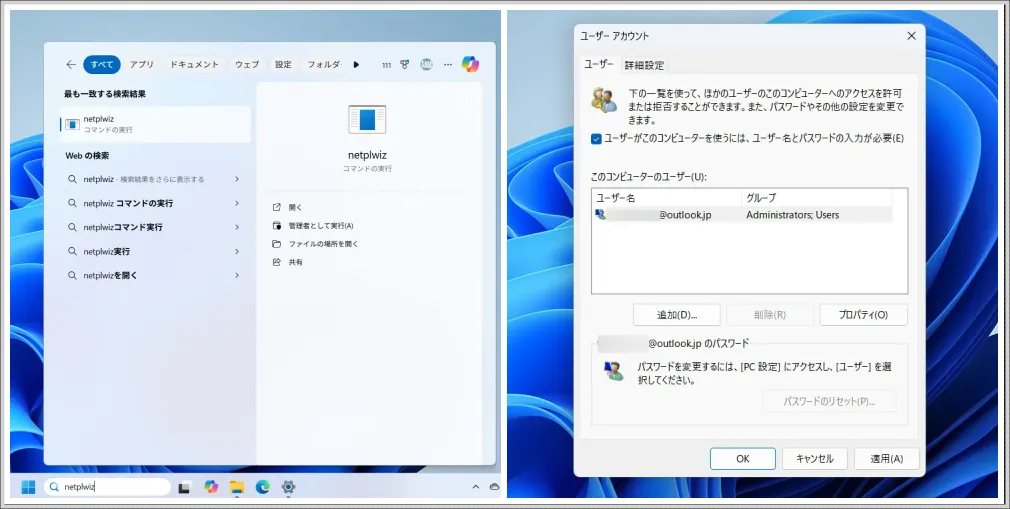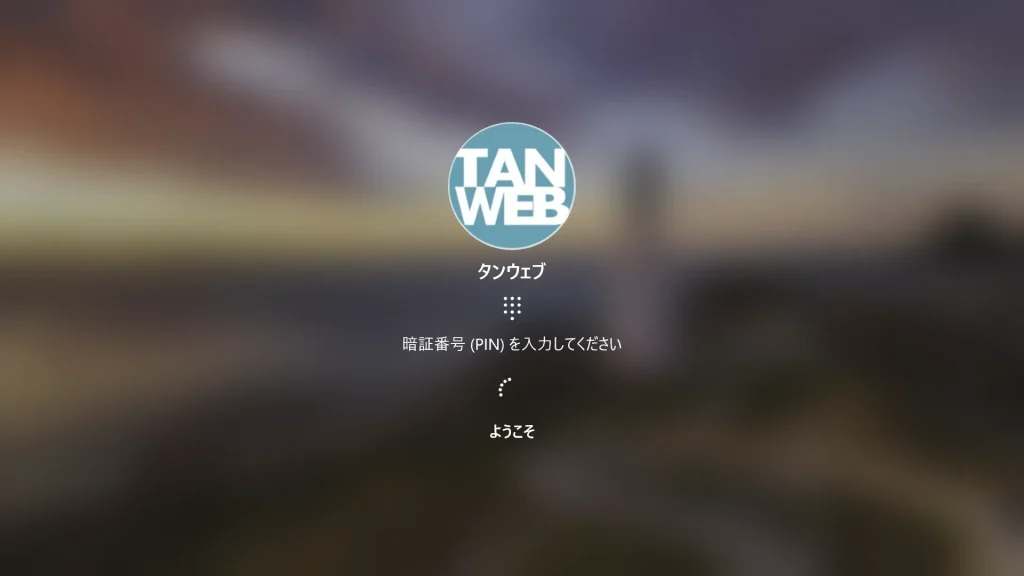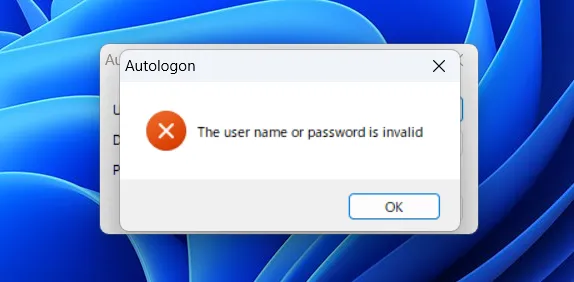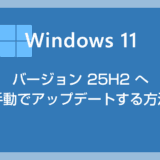Windows 11 パソコンの起動時に入力する PIN やパスワードを省略して、自動サインインさせる方法として有名なのは、「netplwiz」から設定する方法です。
当ブログでも、この方法は以前に紹介しています。
しかし、「netplwiz」から設定する方法は工程が多く、初心者には少々難易度が高いというデメリットがありました。
そこで今回紹介するのは、Microsoft が無料で提供している「Autologon」という公式ツールを使って、誰でも簡単に PC 起動時の PIN やパスワード入力を省略する方法です。
本記事では、Autologon の導入方法から使い方までを、わかりやすく解説いたします。
 サポートさん
サポートさん
Autologon を使用する方法は、現在確認されている PC 起動時の PIN・パスワード入力を省略する方法の中で、最も簡単な手段です!
目次
Microsoft 公式配布の無料ツール「Autologon」
Autologon(オートログオン)は、Microsoft が公式サイトで無料配布している「パソコン起動時の PIN やパスワード入力を省略して、自動的に入力してくれる便利なツール」で、非インストール型のフリーソフトです。
Windows を開発している Microsoft が提供しているツールだけに、Windows との相性は抜群で、安全性や動作の安定性も折り紙付きです。
冒頭でも触れましたが、Autologon を使用する方法は、現在確認されている PC 起動時の PIN・パスワード入力を省略する方法の中で、最も簡単な手段です。
 サポートさん
サポートさん
これからパソコン起動時の PIN やパスワード入力を省略したい方は、ネット検索などでよく紹介されている「netplwiz」から設定する方法ではなく、この「Autologon」を利用する方法を強くおすすめいたします。
手順①:Autologon ツールをダウンロードする手順
- まずは以下のリンク先へブラウザでアクセスします。
▶ Autologon(Microsoft 公式ダウンロードページ) 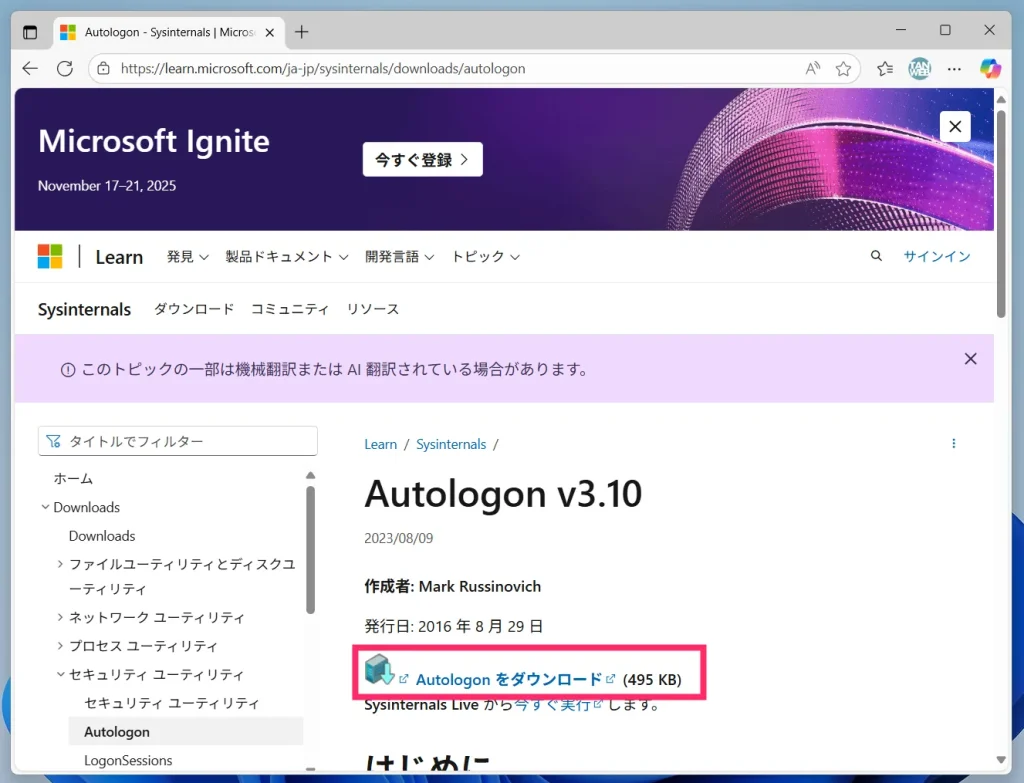
Autologon ダウンロードページが開いたら、「Autologon をダウンロード」をクリックします。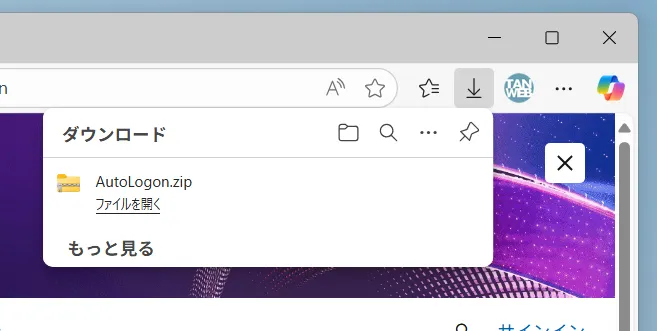
ダウンロードは一瞬で終わります。ダウンロードが完了したらブラウザを閉じます。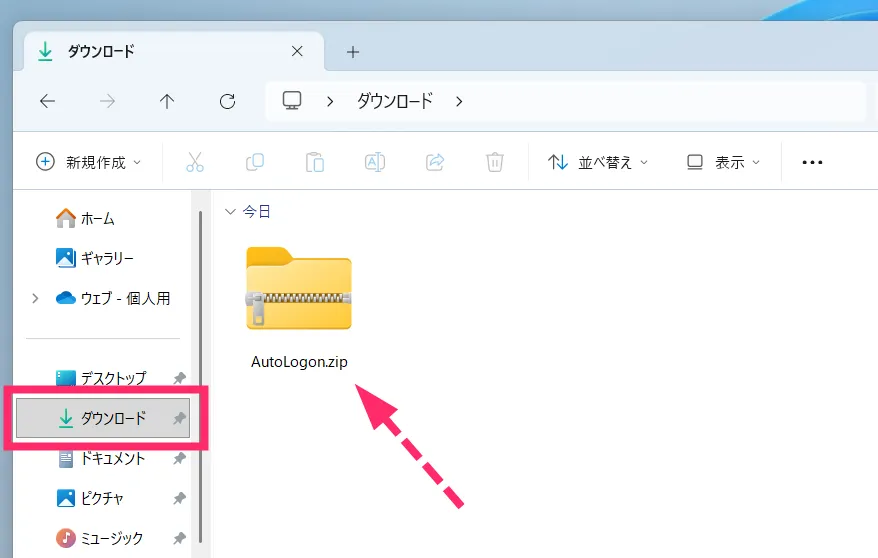
特にブラウザのダウンロードファイル保存先を変更していなければ、ダウンロードされた「Autologon」はジッパーの付いたフォルダ、圧縮ファイル(zip ファイル)として、ダウンロードフォルダに保存されています。
手順②:Autologon ツールを使用する前の事前準備
ダウンロードした Autologon ツールは圧縮フォルダに入っているため、使用するにはファイルを「展開(解凍)」する必要があります。
また、Autologon はインストール不要のフリーソフトなので、使用後にうっかり削除してしまわないよう、保管場所もあらかじめ決めておくと安心です。
以下では、Autologon ツールを使用する前に行う事前準備の手順を紹介します。
圧縮ファイル「Autologon」を展開(解凍)する
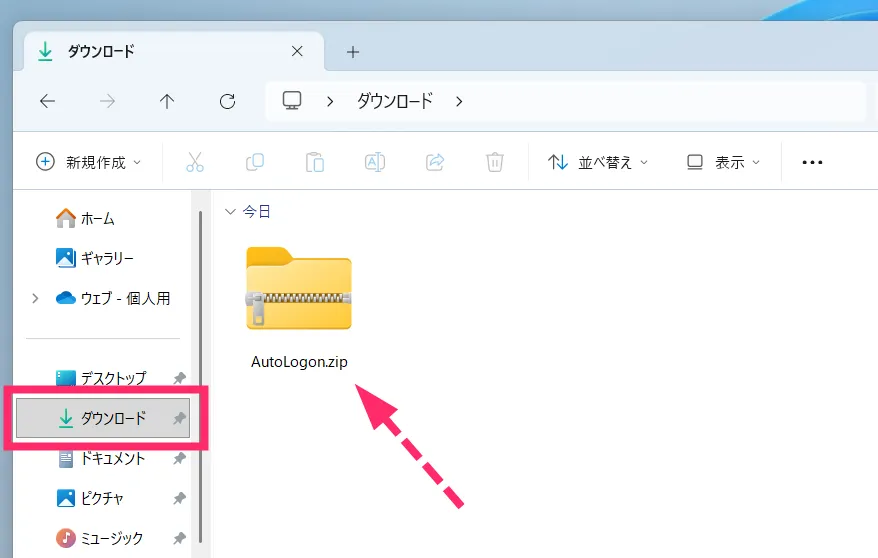
ダウンロードした圧縮ファイル「Autologon」にカーソルを合わせて、マウス「右ボタンクリック」します。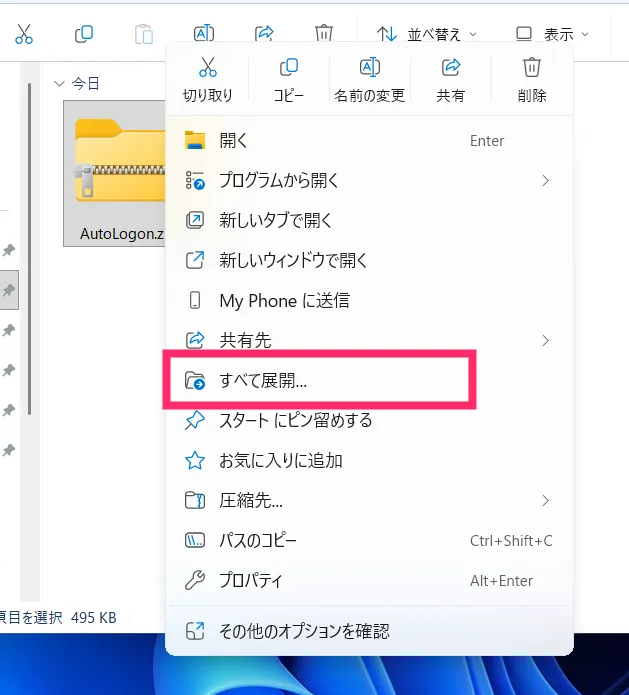
右クリックメニューが表示されます。メニュー内の「すべて展開」をクリックします。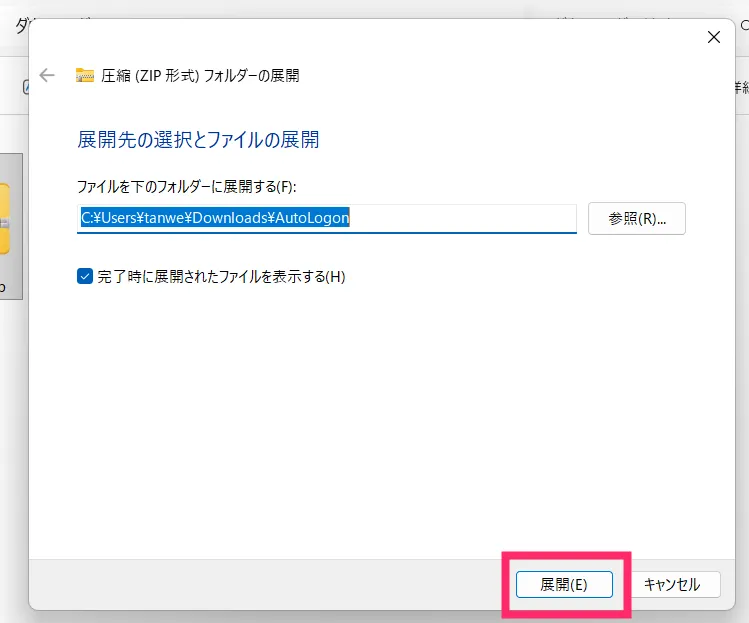
「展開」ボタンをクリックします。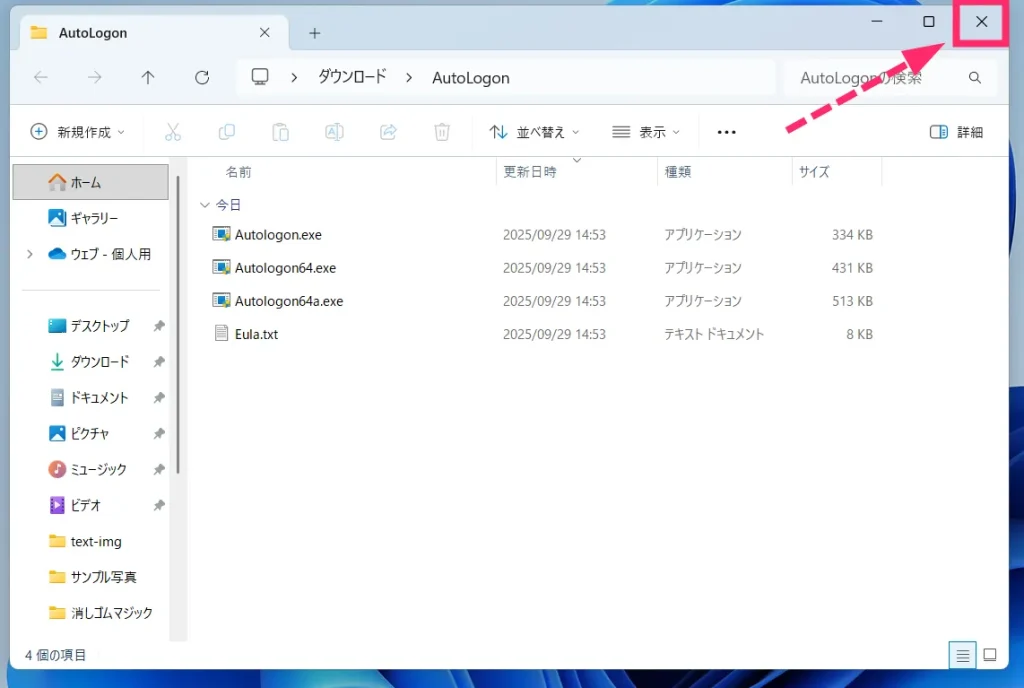
展開された Autologon フォルダが表示されますが、一旦このフォルダは「☓」をクリックして閉じてください。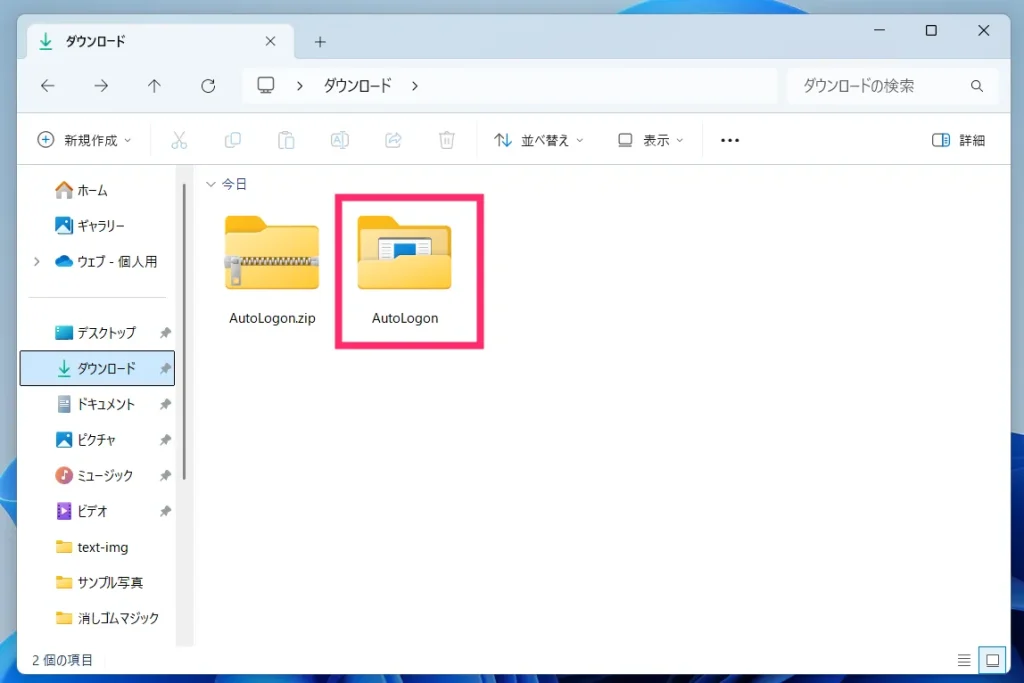
ダウンロードフォルダに展開(解凍)された「Autologon」フォルダが作成されました。
展開された「Autologon」フォルダを移動する
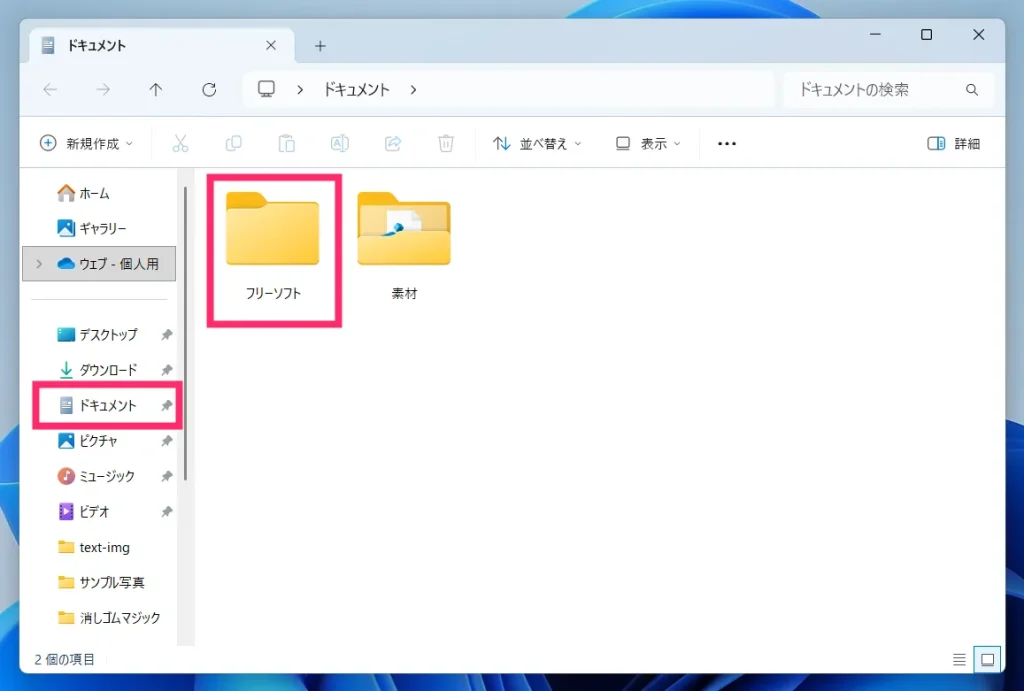
「ドキュメント」フォルダを開いたら、Autologon を保管するためのフォルダを新規作成します。フォルダ名は任意で構いません。ここでは例として「フリーソフト」というフォルダを作成しました。
もうすでに、フリーソフトを保管する用のフォルダを作成されている場合は、そちらを利用してください。
※ 僕は、うっかり削除してしまうと困る非インストール型のフリーソフトを、すべて「ドキュメント」内に作成したフリーソフト用フォルダにまとめて保管しています。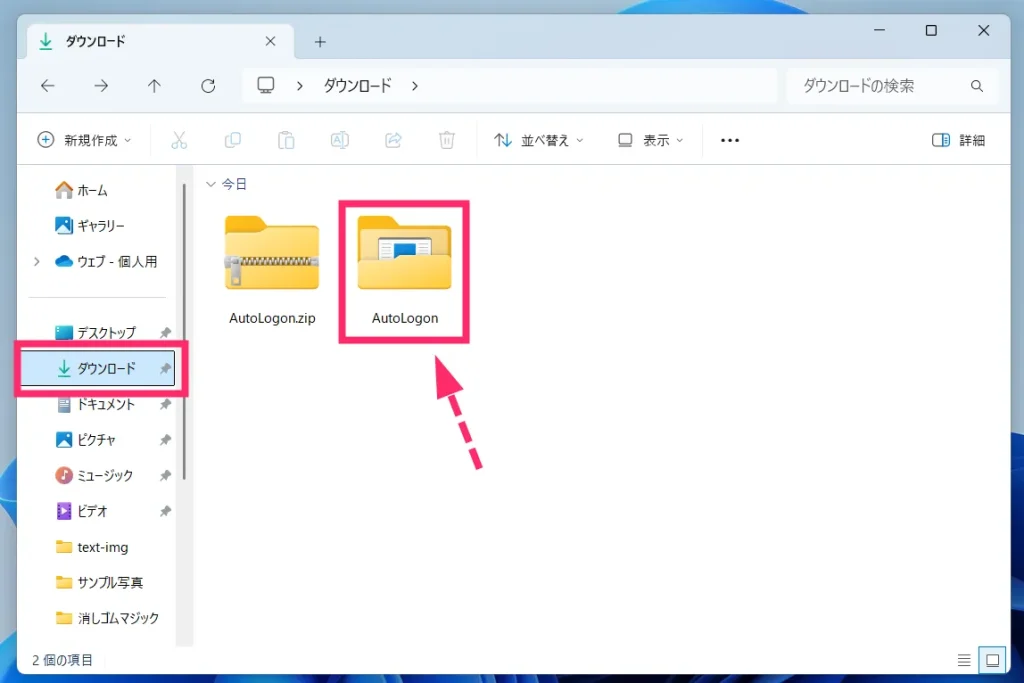
続いて、ダウンロードフォルダを開いて、展開した「Autologon」フォルダにカーソルを合わせて、マウス「右ボタンクリック」します。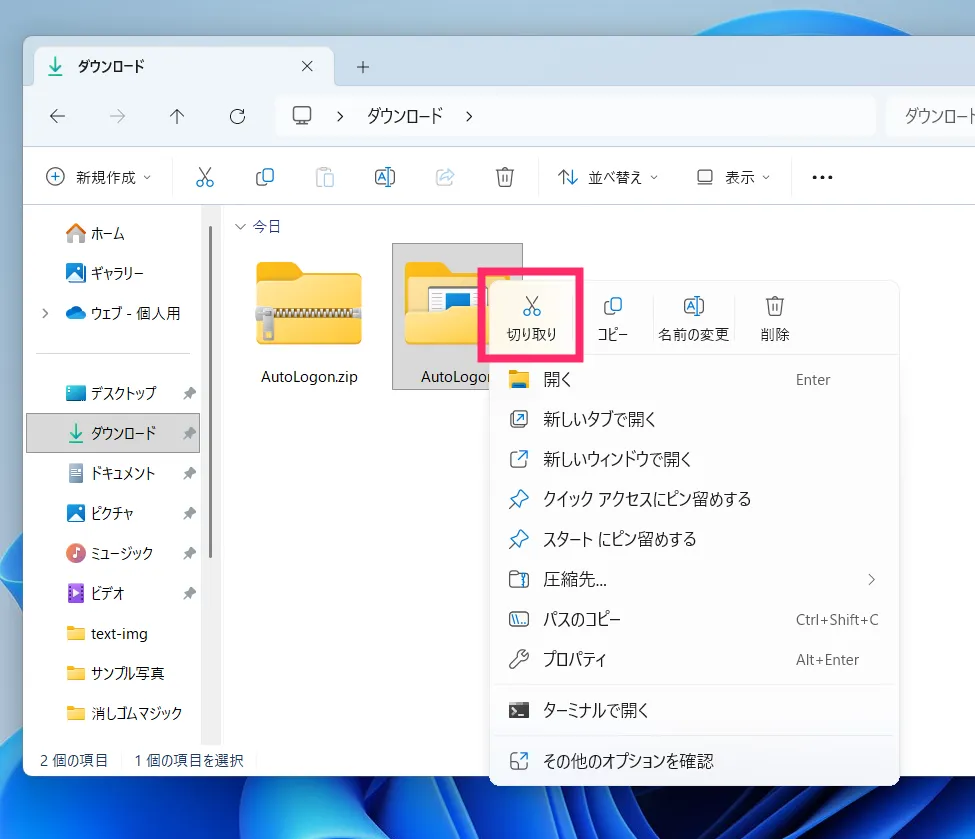
右クリックメニューが表示されます。メニュー内の「切り取り」をクリックします。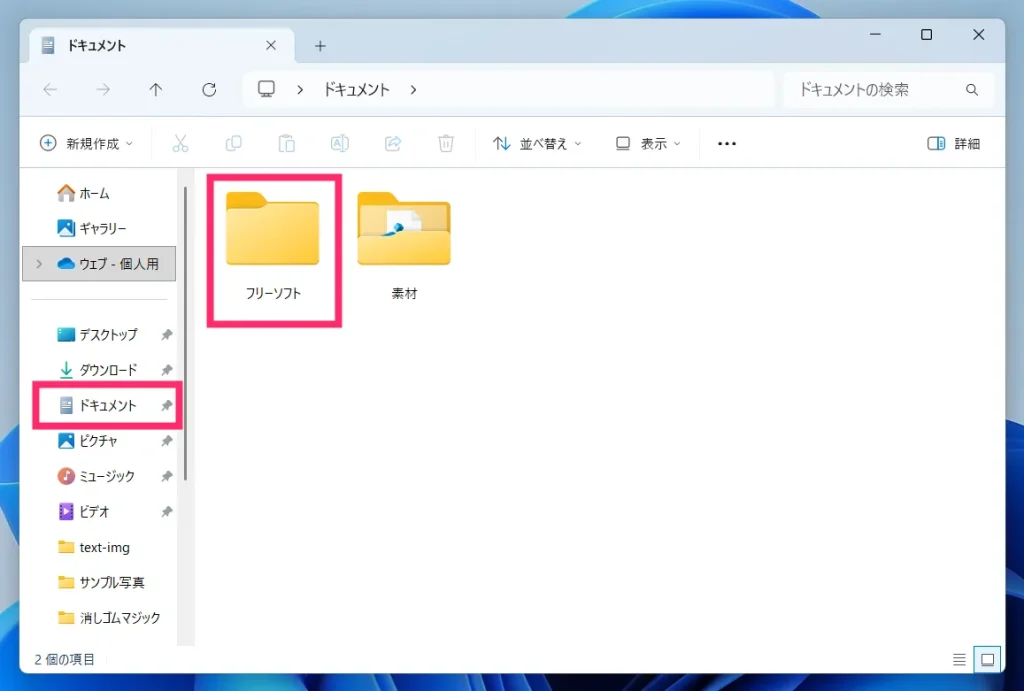
再び「ドキュメント」フォルダを開いて、更に先ほど「1」で作成したフォルダをダブルクリックして開きます(ここではフリーソフトフォルダ)。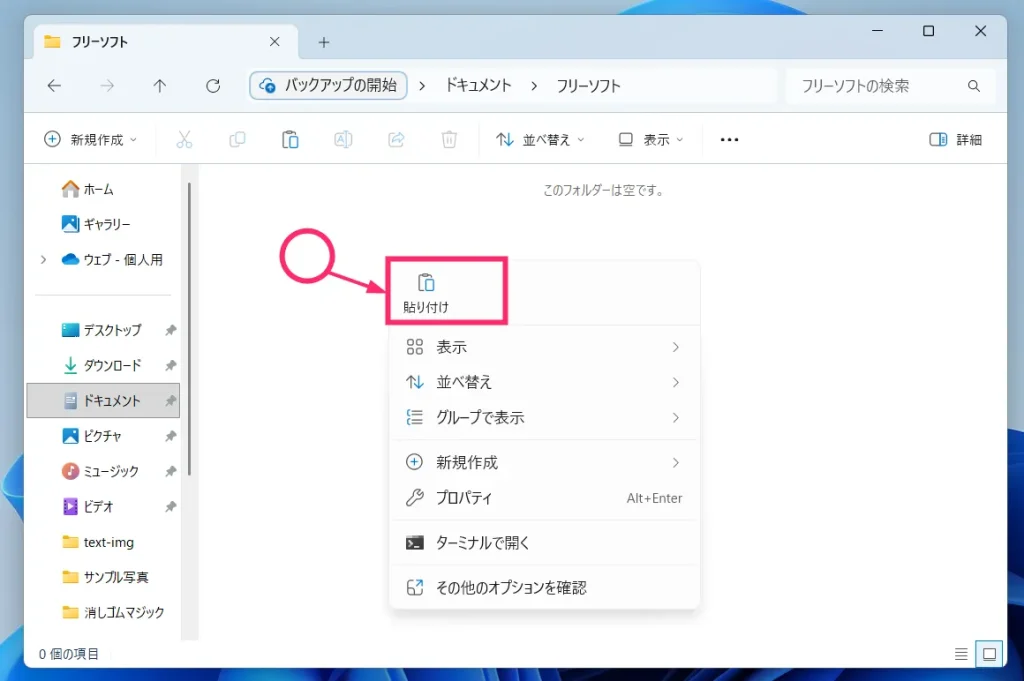
フォルダないの何もない部分のどこでも良いので、カーソルを合わせて、マウス「右ボタンクリック」します。右クリックメニュー内の「貼り付け」をクリックします。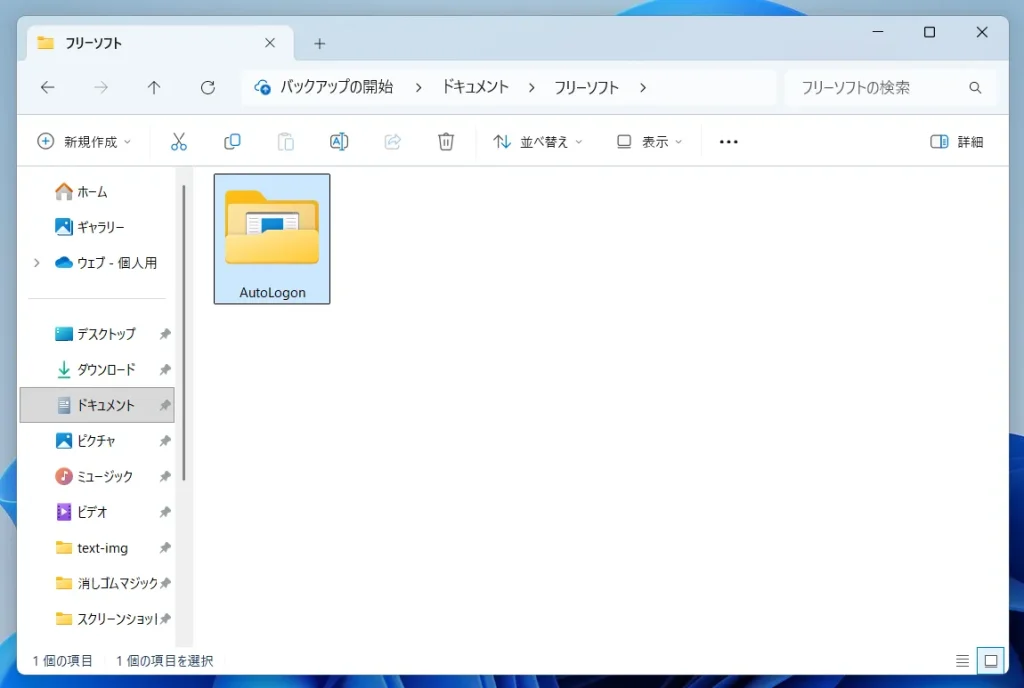
これで「1」で作成した保管用フォルダに「Autologon」フォルダが移動されました。事前準備は完了です。
 サポートさん
サポートさん
Autologon フォルダをダウンロードフォルダから移動させる場所は、あくまでも参考例です。ダウンロードフォルダに置きっぱなしにせず、必ず任意の保管場所へ移動しておきましょう。
手順③:Autologon を実行して PIN やパスワードを省略
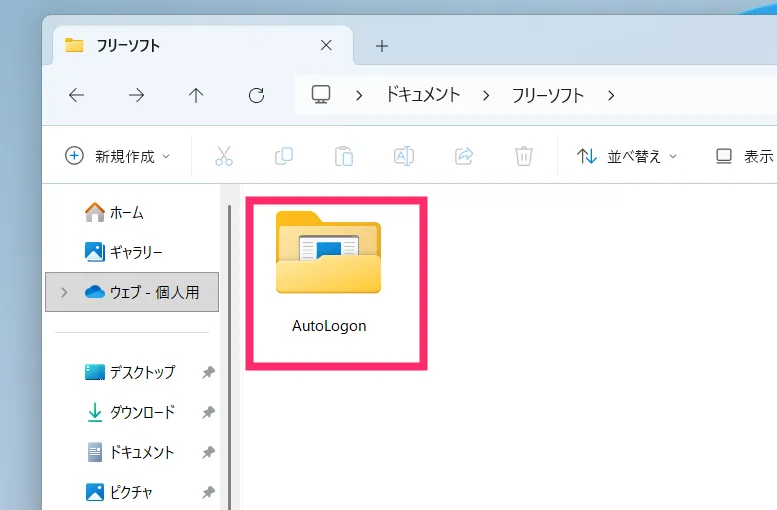
任意の保管場所へ移動した「Autologon」フォルダをダブルクリックして開きます。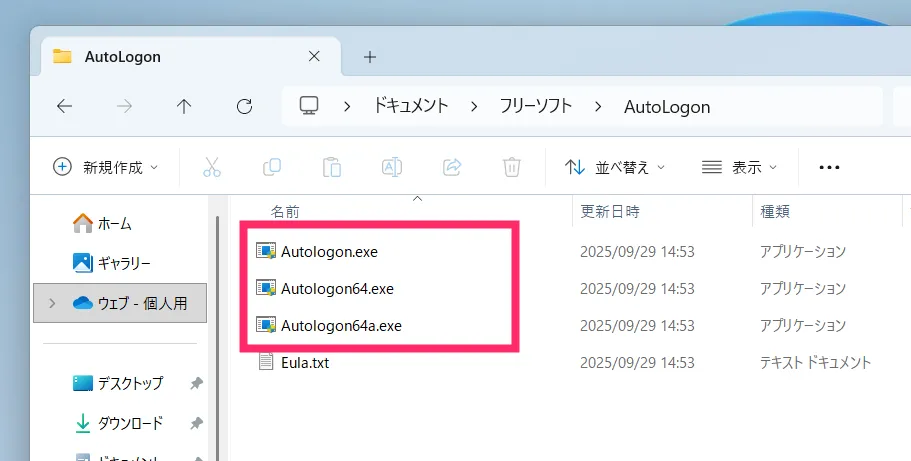
フォルダの中には 3 つの実行ファイルがあります。
・Autologon.exe は、32bit OS 用です。
・Autologon64.exe は、64bit OS 用です。
・Autologon64a.exe は、ARM 版 Windows 用です。
ご利用中の PC に合わせた実行ファイルをダブルクリックしてください。
※ Eula.txt は、使用許諾契約書です。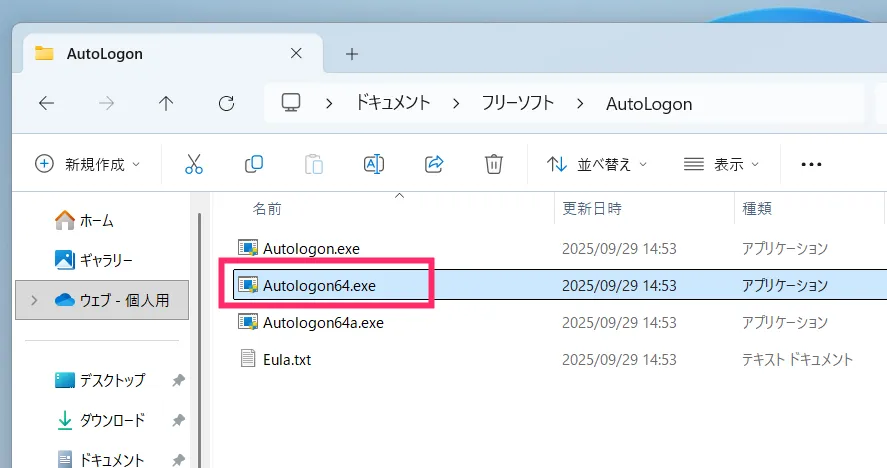
ほとんどの PC は 64bit OS だと思うので。よくわからなければ、「Autologon64.exe」をクリックして起動してください。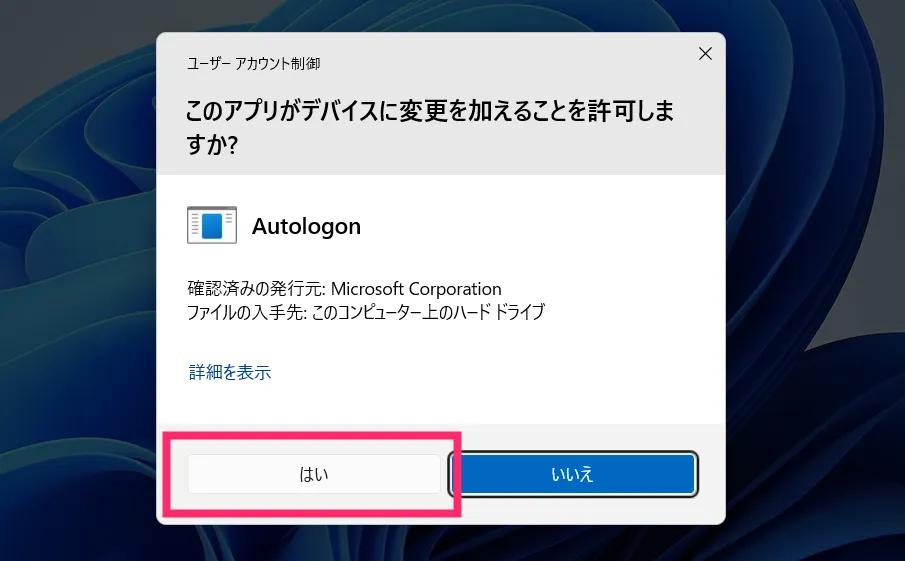
ユーザーアカウント制御が表示されるので「はい」をクリック。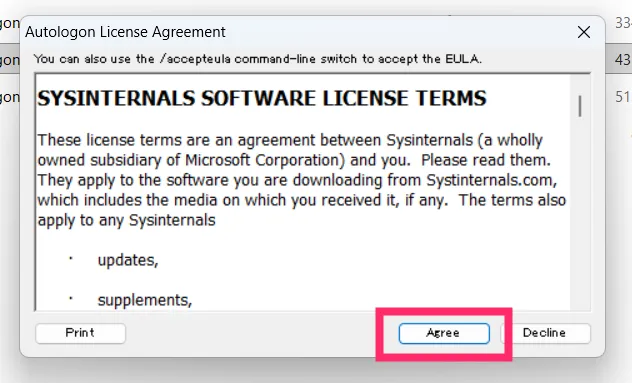
Autologon が起動しました「Agree」ボタンをクリックします。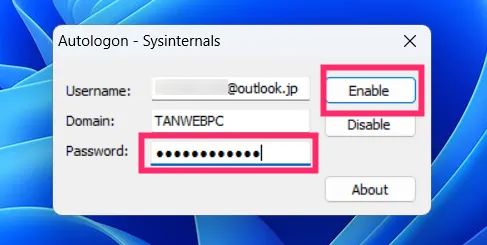
Username と Domain は自動入力されます。Password に「Microsoft アカウントのパスワード」を入力します。パスワード入力したら「Enable」ボタンをクリックします。
「Autologon successfully configured.」と表示されれば、成功です。PIN・パスワードの入力が省略が完了したということです。「OK」ボタンをクリックすると Autologon は終了します。
手順④:スリープ復帰時の PIN 入力を省略するよう設定変更
最後に、スリープからの復帰時にも PIN やパスワードの入力を省略できるよう、パソコンの設定を変更します。
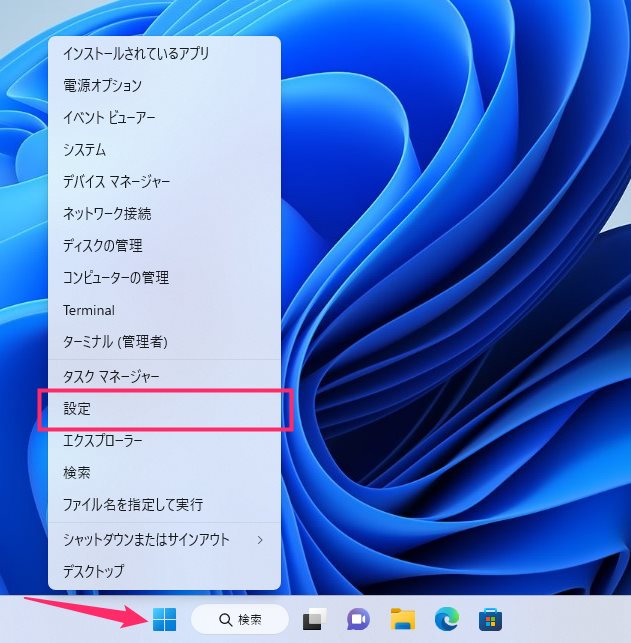
タスクバーにあるスタートボタンにカーソルを合わせて、マウス「右ボタンクリック」して、メニュー内の「設定」をクリックします。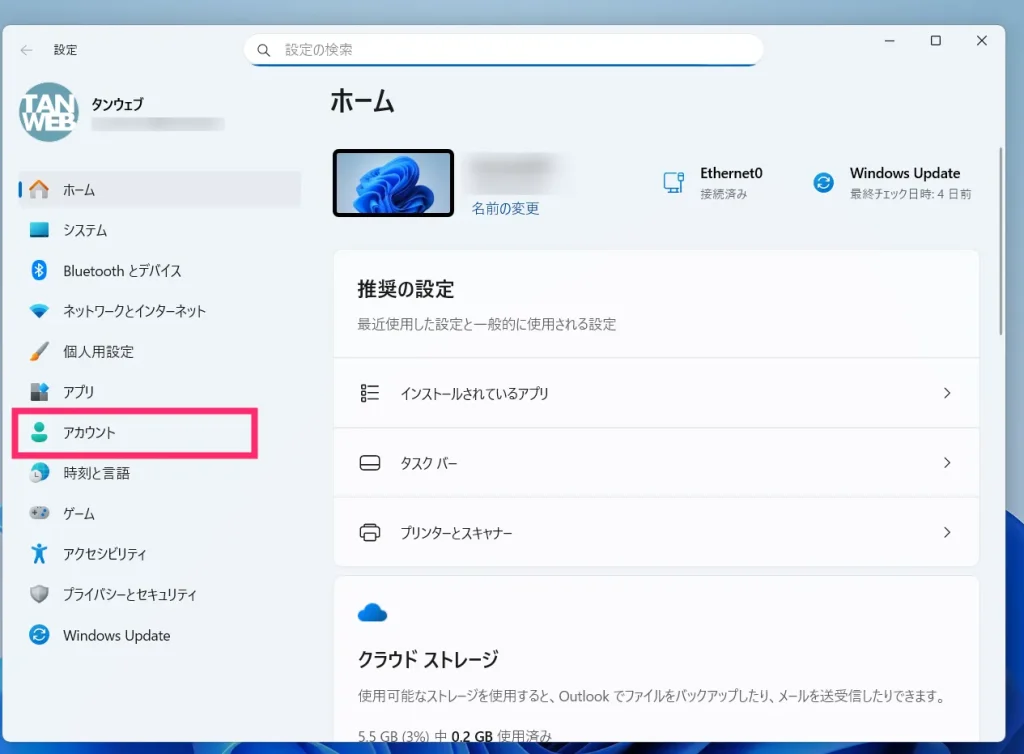
設定が起動します。左サイドメニューから「アカウント」をクリックします。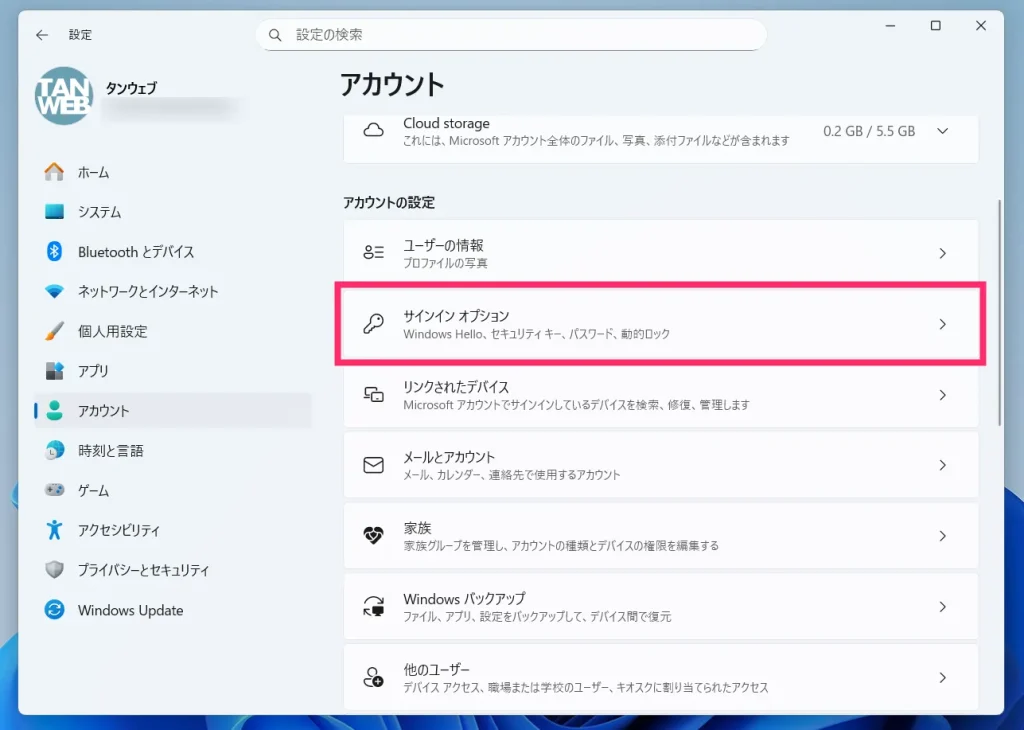
「サインインオプション」をクリックします。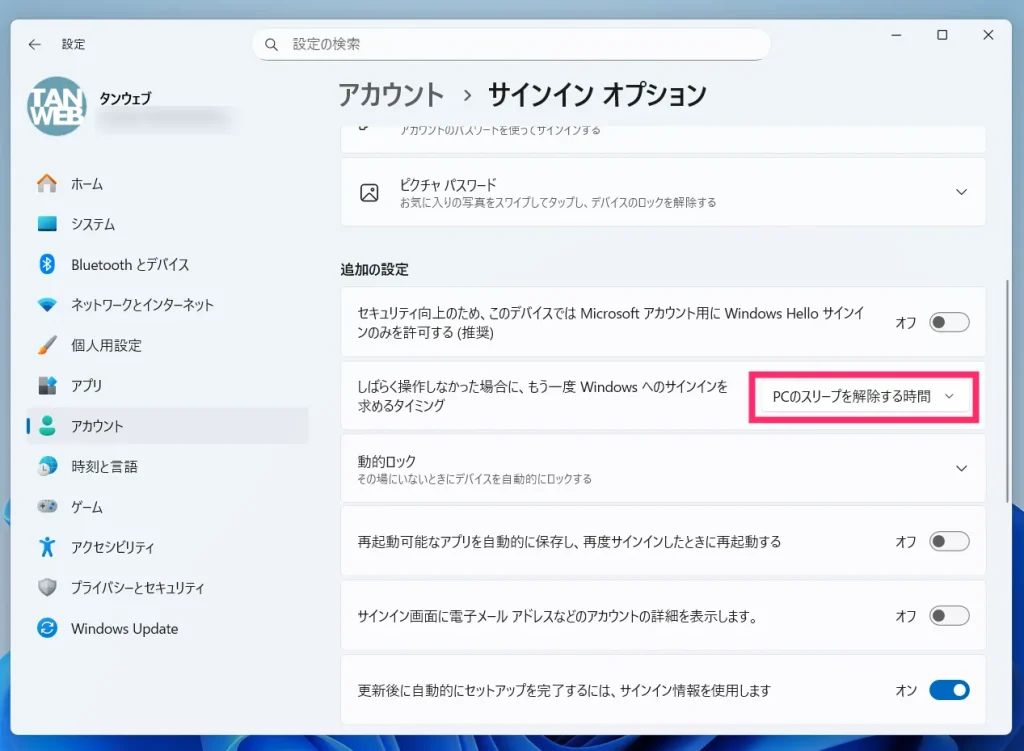
“しばらく操作しなかった場所に、もう一度 Windows へのサインインを求めるタイミング ” 項目があります。その右側にある「PC のスリープを解除する時間」をクリックします。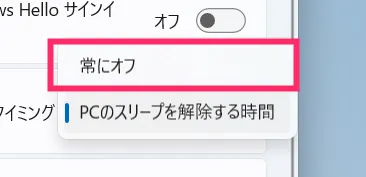
選択肢が出てくるので「常にオフ」をクリックして選択します。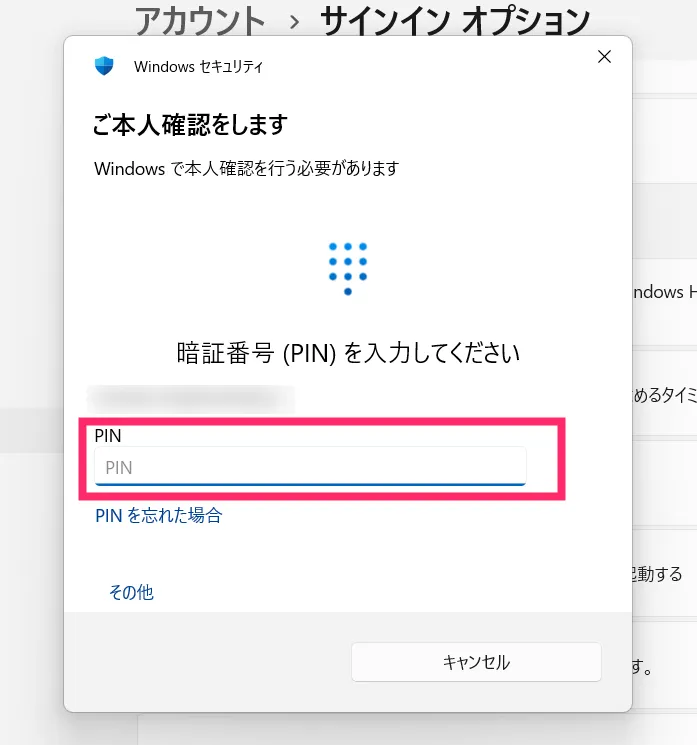
現在設定されている PIN を入力してください。(PIN を設定していなければ Microsoft アカウントのパスワード)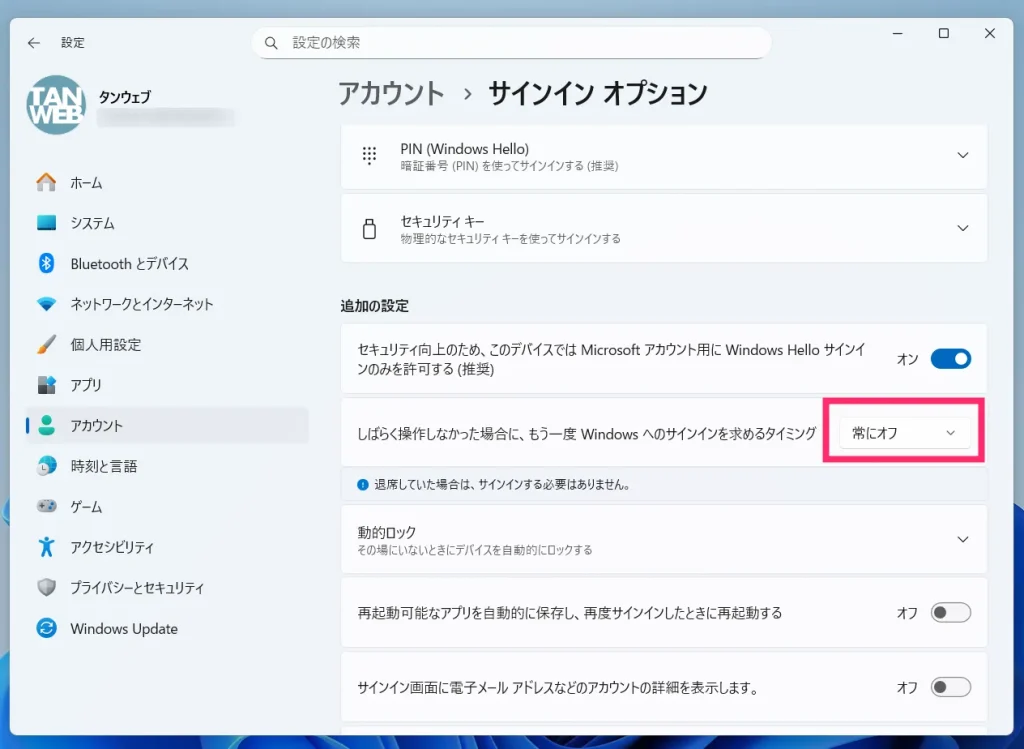
入力した PIN が間違っていなければ、「常にオフ」に切り替わります。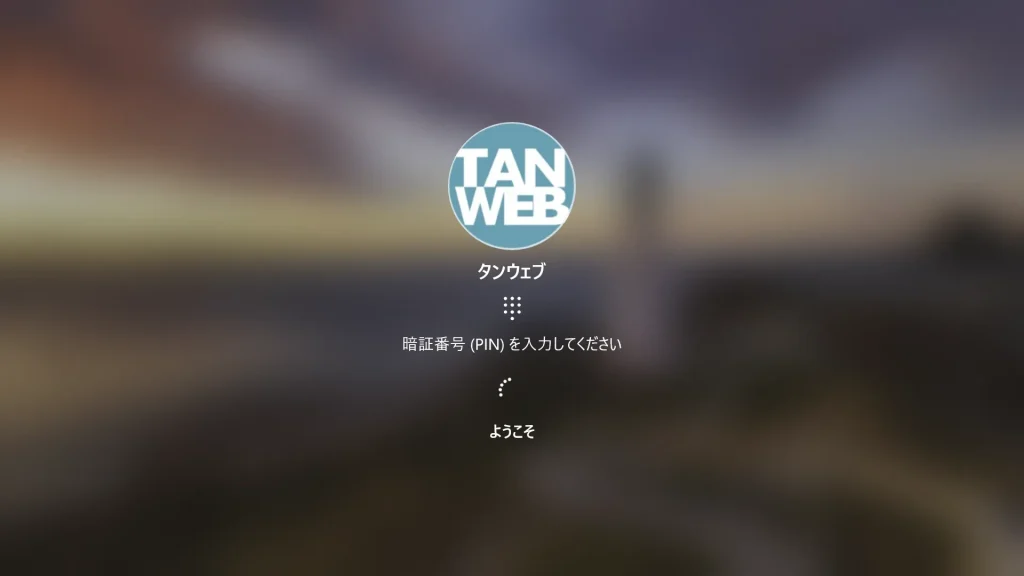
これですべての工程は完了です。次回 PC 起動時から PIN やパスワードの入力が省略されて自動サインインになります。
PIN・パスワードを入力するスタイルに戻す手順
やっぱり PC 起動時に PIN・パスワードを入力する通常スタイルに戻したくなったときには、以下の手順で簡単に戻せます。
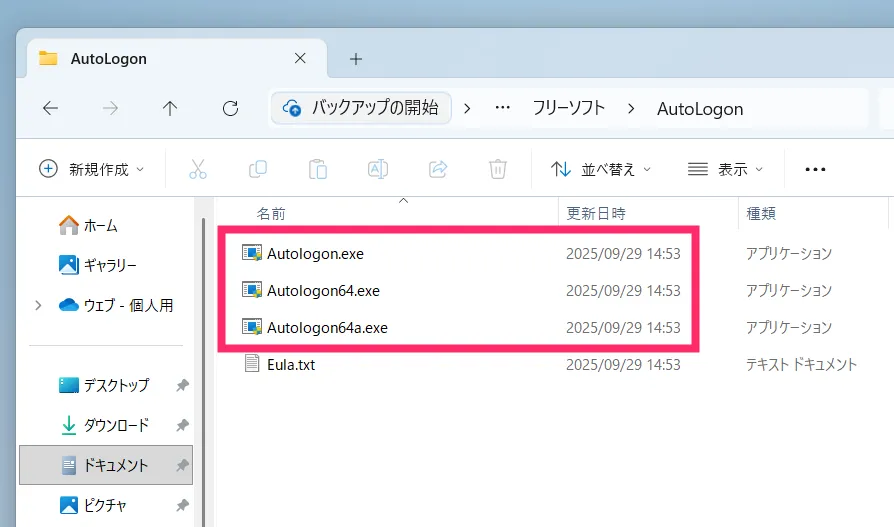
Autologon を設定したときの実行ファイルをダブルクリックして起動します。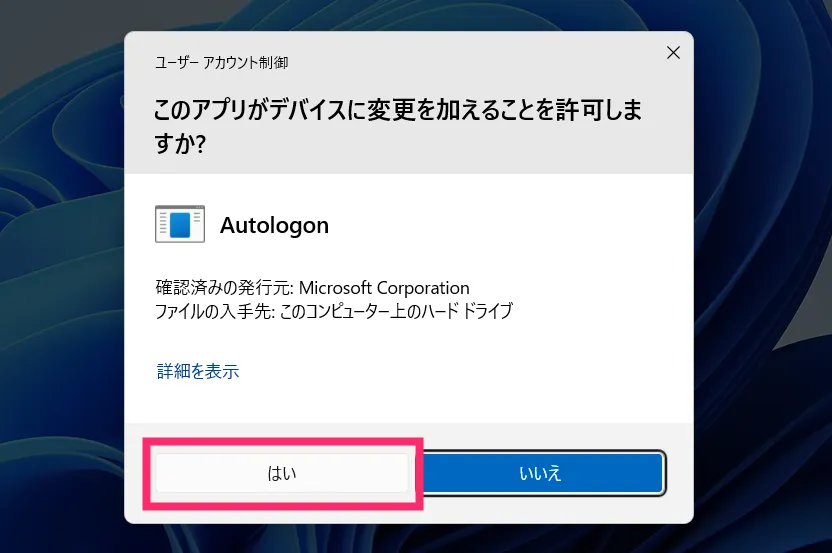
ユーザーアカウント制御が表示されるので「はい」ボタンをクリックします。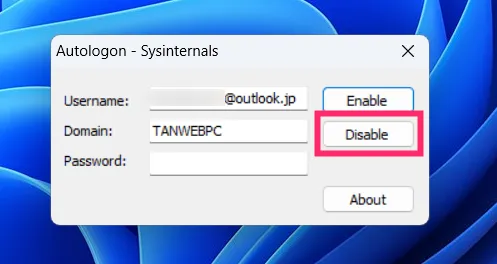
Autologon が起動しました。「Disable」ボタンをクリックします。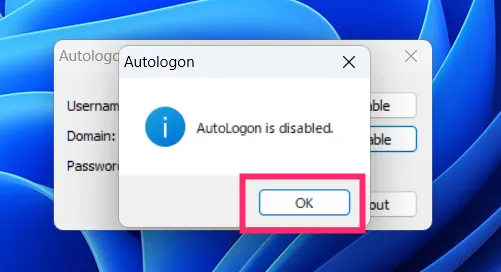
「AutoLogon is disabled.」と表示されれば、PC 起動時の PIN・パスワードを入力する通常スタイルに戻ります。「OK」を押すと Autologon は終了します。
あとがき
これからパソコン起動時の PIN やパスワード入力を省略したい方は、ネット検索などでよく紹介されている「netplwiz」から設定する方法ではなく、この「Autologon」を利用する方法を強くおすすめいたします。
というわけで、今回は「【Windows 11】最も簡単な PC 起動時の PIN やパスワードを省略する方法」の紹介でした。